Les gens qui travaillent dans le domaine des réseaux connaissent l’adage : « C’est toujours DNS ». Blague à part, les problèmes liés aux pannes de réseau indiquent principalement un cache DNS obsolète. Lorsqu’un navigateur ne parvient pas à se connecter à un site Web autrement fonctionnel, cela signifie qu’il y a des problèmes avec votre cache DNS. Vous devez simplement vider le cache DNS pour le réparer, et le site Web devrait commencer à se charger. Donc, si vous rencontrez également des problèmes de connectivité, vous pouvez suivre notre tutoriel et vider le cache DNS sur les appareils Android. Nous avons ajouté plusieurs solutions, y compris une méthode racine et la modification complète du serveur DNS. Donc, pour vider le cache DNS sur les téléphones et tablettes Android, suivez notre guide ci-dessous.
Table des matières
Vider le cache DNS sur les appareils Android (2023)
Voici quatre façons de vider le cache DNS sur les appareils Android. Au-delà des méthodes traditionnelles, vous pouvez également effacer le cache DNS à l’échelle du système si vous êtes un utilisateur root et modifier entièrement le serveur DNS. Vous pouvez développer le tableau ci-dessous et passer à la section de votre choix.
Effacer le cache DNS dans Google Chrome
Sur les appareils Android, Chrome n’est pas seulement le navigateur par défaut, mais gère également de nombreuses fonctionnalités système en arrière-plan. Si vous êtes un utilisateur régulier de Chrome, vous pouvez vider le cache DNS sur Android directement à l’aide d’une URL Chrome masquée. Voici comment procéder.
1. Tout d’abord, ouvrez Chrome sur votre appareil Android et tapez le chemin ci-dessous. Ensuite, appuyez sur Entrée.
chrome://net-internals/#dns
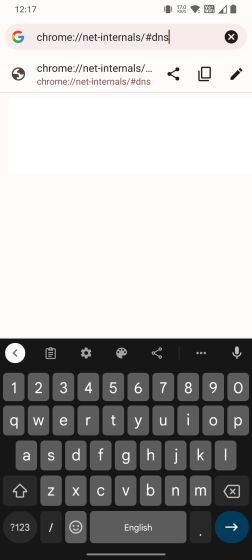
2. Cela vous amènera à la page de recherche DNS. Ici, appuyez sur le bouton « Effacer le cache de l’hôte » pour vider le cache DNS de votre appareil Android.
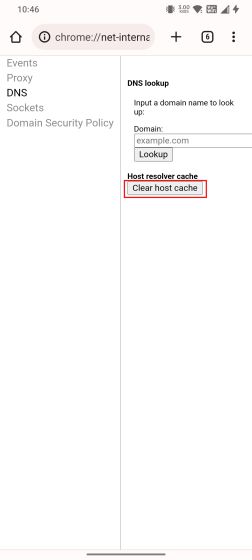
Vider le cache de la page de configuration de Chrome
Bien que l’on pense généralement que la suppression des données de navigation de Chrome, telles que le cache, ne supprime que les images et les fichiers mis en cache, certains utilisateurs signaler que vider le cache de l’application résout également de nombreux problèmes DNS. Donc, si la méthode ci-dessus n’a pas fonctionné pour vous, continuez et videz le cache de la page d’informations sur l’application de Chrome.
1. Sur votre téléphone ou votre tablette Android, appuyez longuement sur Chrome pour afficher un menu de raccourcis rapide. Appuyez sur « i » ou « Informations sur l’application » pour ouvrir la page d’informations sur l’application de Chrome.
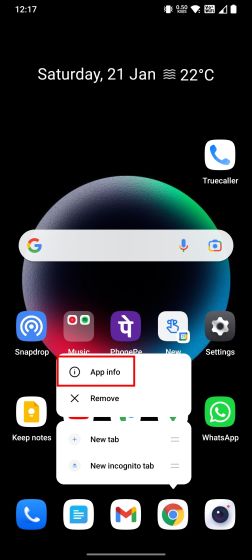
2. Ici, ouvrez « Utilisation du stockage » et appuyez sur « Effacer le cache » sur la page suivante. Cela supprimera tout le cache local stocké sur votre appareil Android et résoudra probablement également les problèmes liés au DNS.
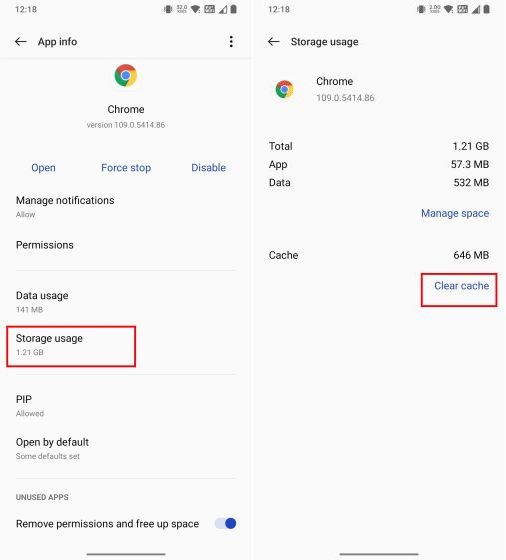
Changer le serveur DNS sur Android
Si le serveur DNS ne parvient pas à résoudre la recherche même après avoir vidé le cache DNS, vous pouvez simplement choisir de changer de serveur DNS. Avec la sortie d’Android 9, Google a officiellement ajouté un paramètre DNS à l’échelle du système. Suivez notre article détaillé sur comment changer le serveur DNS par défaut sur Android. Ici, nous montrons brièvement les étapes.
Sur Android 9 et supérieur
1. Ouvrez les paramètres sur votre appareil Android et passez à « Connexion et partage ». Ici, vous trouverez l’option « DNS privé ». Sur d’autres habillages Android, le paramètre DNS privé peut se trouver sous « Connexions ».
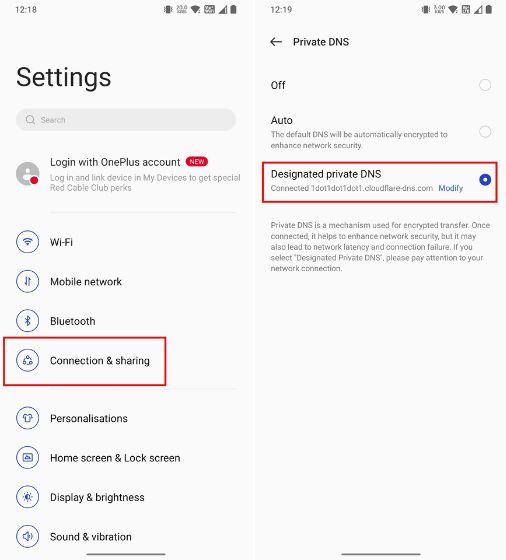
2. Ensuite, choisissez « DNS privé désigné » et appuyez sur « Modifier ». Entrez ici le serveur DNS de votre choix. Par exemple, j’ai saisi le nom d’hôte DNS de Cloudflare, qui est 1dot1dot1dot1.cloudflare-dns.com. Au fait, vous pouvez trouver les meilleurs serveurs DNS en utilisant notre article lié.
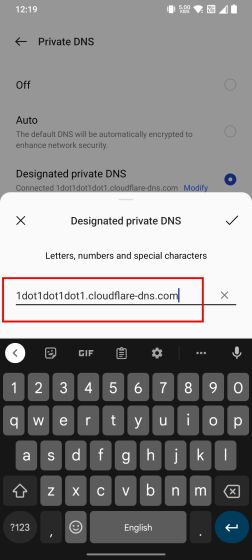
Sur Android 8.1 et versions antérieures
1. Sur Android Oreo et les versions antérieures, ouvrez Paramètres et passez à « Wi-Fi ». Ouvrez le point d’accès Wi-Fi auquel vous êtes connecté et modifiez les « Paramètres IP » sur « Statique ».
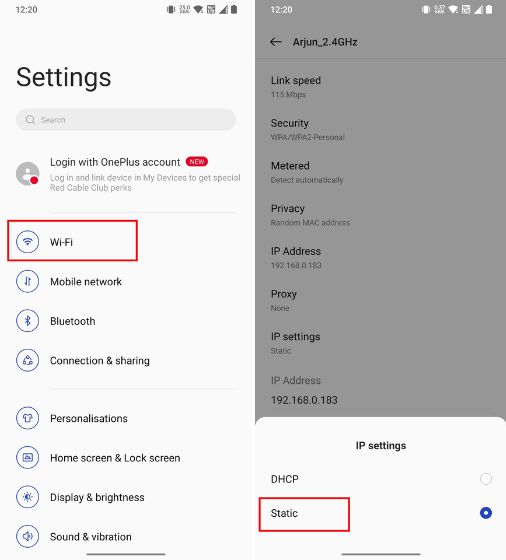
2. Ensuite, modifiez les adresses DNS 1 et DNS 2 pour la connexion Wi-Fi. Pour Cloudflare, vous pouvez entrer 1.1.1.1 et 1.0.0.1. Notez que vous devez modifier manuellement le serveur DNS pour chaque connexion Wi-Fi. Si vous ne voulez pas faire cela, vous pouvez utiliser une application tierce.
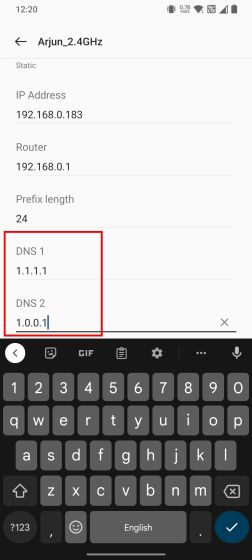
Utilisation d’une application tierce
1. Installez l’application DNS Changer (Libérer, propose des achats intégrés) depuis le Play Store sur votre appareil Android. Maintenant, ouvrez-le et choisissez le serveur DNS personnalisé dans la liste.

2. Enfin, appuyez sur « Démarrer » et vous avez terminé. Comme l’application utilise l’API VPN d’Android pour acheminer tout le trafic via le serveur DNS personnalisé, vous obtiendrez une fenêtre contextuelle pour approuver la connexion VPN. Contrairement aux applications VPN, il ne consomme pas beaucoup de ressources système et achemine le trafic localement, ce qui est bien.
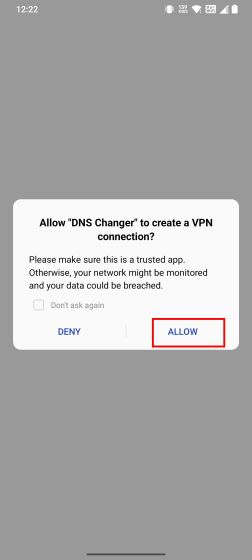
3. Au fait, vous pouvez également utiliser directement l’application WARP de Cloudflare (Libérerpropose des achats intégrés) pour changer de serveur DNS.
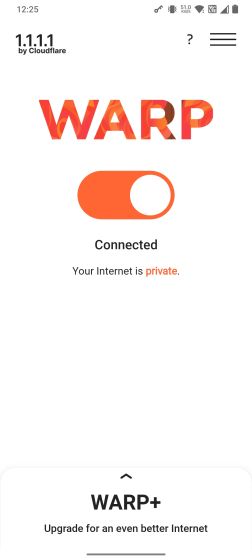
Vider le cache DNS sur les appareils Android (pour les utilisateurs root)
Techniquement, l’effacement du cache DNS à l’échelle du système n’est possible que si vous avez rooté votre téléphone Android. Avec une seule commande, vous pouvez facilement vider le cache DNS de votre téléphone Android. Voici comment procéder.
Je suppose que vous avez déjà rooté votre appareil Android. Maintenant, installez Termux (Libérer) et accordez l’autorisation root à Termux via Magisk. Ensuite, exécutez les commandes ci-dessous pour vider le cache DNS sur votre téléphone Android.
su ndc resolver clearnetdns wlan0/rmnet0
Résoudre les problèmes Internet sur Android en effaçant le cache DNS
Ce sont donc les quatre façons qui vous permettent d’effacer le cache DNS sur votre téléphone ou votre tablette Android. Si votre navigateur ne parvient pas à ouvrir un site Web et génère régulièrement une erreur d’échec de recherche DNS, ce didacticiel vous aidera à résoudre le problème. De plus, si YouTube ne fonctionne pas sur votre téléphone Android, suivez notre article lié pour résoudre le problème immédiatement. Et pour les meilleurs navigateurs Android pour la confidentialité et la sécurité, rendez-vous sur notre liste organisée. Et si vous avez des questions, faites-le nous savoir dans la section commentaires ci-dessous.
